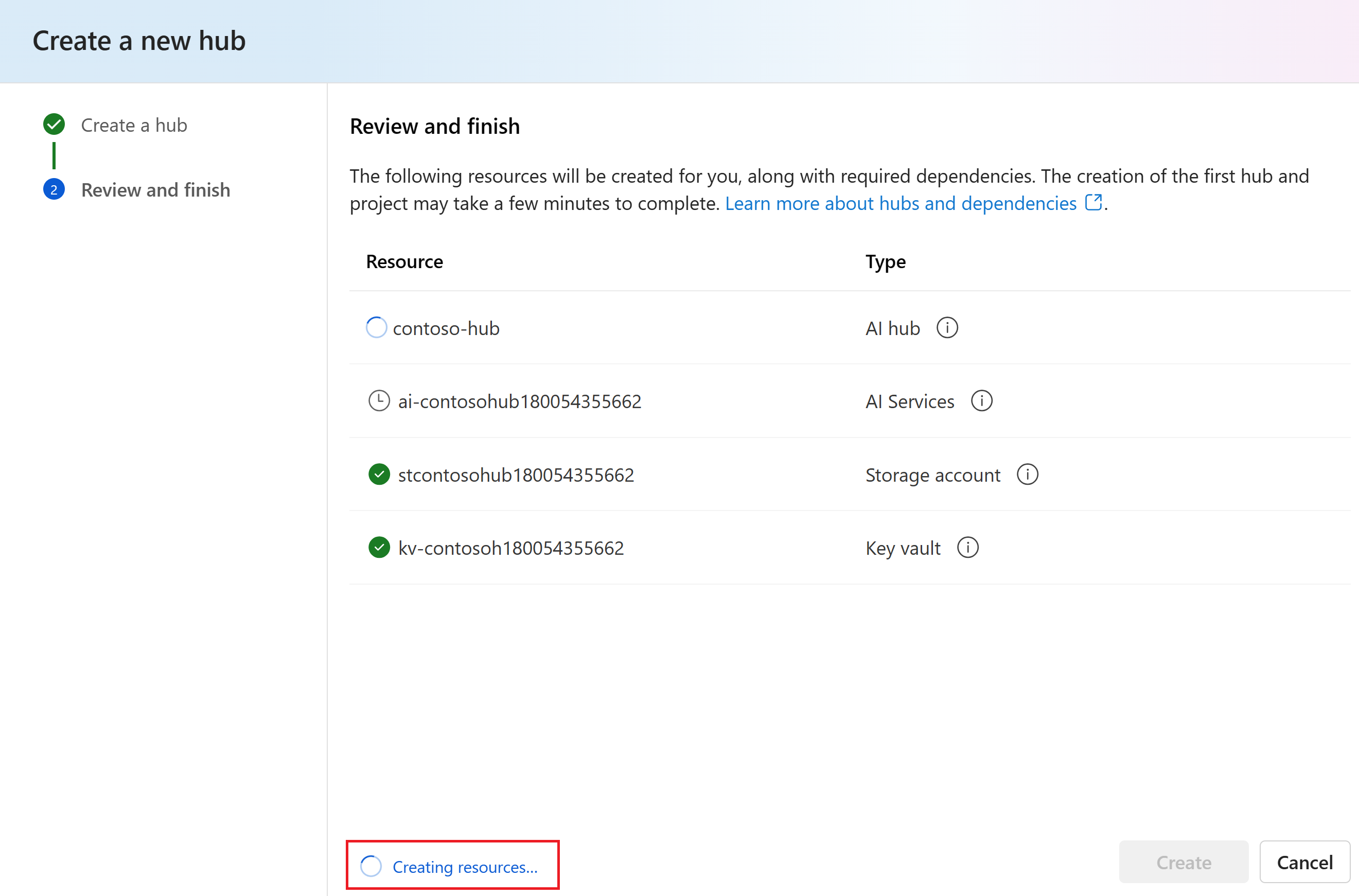Öğretici: Bölüm 1 - İstem akışı SDK'sı ile özel sohbet uygulaması oluşturmak için kaynaklar oluşturma
Bu öğreticide, perakende şirketiniz için Contoso Trek adlı bir sohbet uygulaması oluşturmak, yapılandırmak, değerlendirmek ve dağıtmak için istem akışı SDK'sını (ve diğer kitaplıkları) kullanacaksınız. Perakende şirketiniz açık hava kamp malzemeleri ve giyim konusunda uzmanlaşmıştır. Sohbet uygulaması, ürünleriniz ve hizmetleriniz hakkındaki soruları yanıtlamalıdır. Örneğin, sohbet uygulaması "hangi çadır en su geçirmez?" veya "soğuk hava için en iyi uyku tulumu hangisidir?" gibi soruları yanıtlayabilir.
Bu öğretici, üç bölümden oluşan bir öğreticinin birinci bölümüdür. Birinci bölümde, bir Azure aboneliğinin yöneticisinin öğretici serisinin ikinci ve üçüncü bölümleri için gereken kaynakları nasıl oluşturup yapılandırduğu gösterilir. İkinci ve üç kısım, bir geliştiricinin kaynakları nasıl kullandığını gösterir. Birçok kuruluşta aynı kişi bu rollerin ikisini de üstlenebilir. Birinci bölümde şunların nasıl yapılacağını öğreneceksiniz:
- Azure AI Studio hub'ı oluşturma
- Bir proje oluştur
- Azure AI Search dizini oluşturma
- Azure AI Studio ve Azure AI Search kaynakları için erişimi yapılandırma
Diğer öğreticileri veya hızlı başlangıçları tamamladıysanız, bu öğretici için gereken kaynaklardan bazılarını zaten oluşturmuş olabilirsiniz. Varsa, bu adımları burada atlayabilirsiniz.
Bu öğretici, üç bölümden oluşan bir öğreticinin birinci bölümüdür.
Önkoşullar
- Etkin aboneliği olan bir Azure hesabı. Hesabınız yoksa ücretsiz bir hesap oluşturun.
Önemli
Azure aboneliğinize rol atamaları eklemek için gerekli izinlere sahip olmanız gerekir. Rol ataması tarafından izin verilmesine yalnızca belirli Azure kaynaklarının Sahibi izin verir. Azure aboneliği sahibinizden (BT yöneticiniz olabilir) bu öğreticiyi sizin için tamamlamasını istemeniz gerekebilir.
Azure AI Studio ve Azure portalı
Bu öğreticide, sohbet uygulamasını oluşturmak için Azure kaynaklarını kullanacaksınız. Bu kaynakları oluşturmak ve yapılandırmak için hem Azure AI Studio'yu hem de Azure portalını kullanacaksınız.
- Yönetici olarak, kaynaklara erişimi yapılandırmak için Azure portalını kullanırsınız.
- Geliştirici olarak, sohbet uygulamasını derlemek, değerlendirmek ve dağıtmak için gereken kaynakları gruplandırmak için Azure AI Studio'yu kullanırsınız. Ayrıca AI Studio'da modellerinizle ve dağıtımlarınızla etkileşim kurabilirsiniz.
Azure AI Studio hub'ı oluşturma
Not
Azure AI Studio'daki merkez, güvenlik ve kaynaklar gibi yapay zeka projenizin ihtiyaç duyduğu her şeyi yönettiğiniz tek noktadan bir mağazadır. Böylece daha hızlı geliştirebilir ve test edebilirsiniz. Hub'ların size nasıl yardımcı olabileceği hakkında daha fazla bilgi edinmek için Hub'lara ve projelere genel bakış makalesine bakın.
Azure AI Studio'da hub oluşturmak için şu adımları izleyin:
Azure AI Studio'da Giriş sayfasına gidin ve Azure hesabınızla oturum açın.
Sol bölmede Tüm kaynaklar'ı seçin. Bu seçeneği göremiyorsanız, üst çubukta Tüm kaynaklar ve projeler'i seçin. Ardından + Yeni hub'ı seçin.
Yeni hub oluştur iletişim kutusunda hub'ınız için bir ad girin (contoso-hub gibi). Kaynak grubunuz yoksa, sağlanan Aboneliğe bağlı olarak yeni bir Kaynak grubu oluşturulur. Varsayılan Azure AI Hizmetlerine Bağlan seçeneğini seçili bırakın.
İleri'yi seçin. Mevcut bir kaynak grubunu yeniden kullanmadıysanız, yeni bir kaynak grubu (rg-contoso) oluşturulur. Ayrıca hub için bir Azure AI hizmeti (ai-contoso-hub) oluşturulur.
Not
Kaynak grubu ve Connect Azure AI Services girişlerinden önce (yeni) öğesini görmüyorsanız mevcut bir kaynak kullanılıyor demektir. Bu öğreticinin amaçları doğrultusunda Yeni kaynak grubu oluştur ve Yeni yapay zeka hizmetleri oluştur aracılığıyla ayrı bir varlık oluşturun. Bu, öğreticiden sonra varlıkları silerek beklenmeyen ücretleri önlemenize olanak sağlar.
Bilgileri gözden geçirin ve Oluştur'u seçin.
Hub oluşturma işleminin ilerleme durumunu sihirbazda görüntüleyebilirsiniz.
Bir proje oluştur
Azure AI Studio'da proje oluşturmak için şu adımları izleyin:
- Azure AI Studio'nun Giriş sayfasına gidin.
- + Yeni proje'yi seçin.
- Proje için bir ad girin.
- Önceki adımda oluşturduğunuz hub'ı seçin.
Proje oluşturulduktan sonra sol gezinti panelinde oyun alanı, araçlar ve diğer varlıklara erişebilirsiniz.
Azure AI Search dizini oluşturma
Bu uygulamanın amacı, özel verilerinizdeki model yanıtlarını temel almaktır. Arama dizini, kullanıcının sorusuna göre ilgili belgeleri almak için kullanılır.
Arama dizini oluşturmak için bir Azure AI Arama hizmeti ve bağlantısına ihtiyacınız vardır.
Not
Azure AI Arama hizmeti ve sonraki arama dizinleri oluşturmanın maliyetleri ilişkilidir. Kaynağı oluşturmadan önce maliyeti onaylamak için oluşturma sayfasında Azure AI Arama hizmeti fiyatlandırma ve fiyatlandırma katmanları hakkındaki ayrıntıları görebilirsiniz.
Azure AI Arama hizmeti oluşturma
Azure AI Arama hizmeti zaten varsa sonraki bölüme geçebilirsiniz.
Aksi takdirde, Azure portalını kullanarak bir Azure yapay zeka Arama hizmeti oluşturabilirsiniz.
- Azure portalında bir Azure yapay zeka Arama hizmeti oluşturun.
- Kaynak grubunuzu ve örnek ayrıntılarınızı seçin. Fiyatlandırma ve fiyatlandırma katmanları hakkındaki ayrıntıları bu sayfada görebilirsiniz.
- Sihirbaz aracılığıyla devam edin ve gözden geçir + ata'yı seçerek kaynağı oluşturun.
- Tahmini maliyet de dahil olmak üzere Azure yapay zeka Arama hizmeti ayrıntılarını onaylayın.
- Azure AI Arama hizmeti oluşturmak için Oluştur'u seçin.
Azure AI Arama'yı projenize bağlama
Projenizde zaten bir Azure AI Search bağlantınız varsa Azure AI Arama hizmeti için erişimi yapılandırmaya atlayabilirsiniz.
Azure AI Studio'da Azure AI Search bağlı kaynağını denetleyin.
- AI Studio'da projenize gidin ve sol bölmeden Ayarlar'ı seçin.
- Bağlı kaynaklar bölümünde Azure AI Search türünde bir bağlantınız olup olmadığını denetleyin.
- Azure AI Search bağlantınız varsa, kaynaklara erişimi yapılandırmak için atlayabilirsiniz.
- Aksi takdirde Yeni bağlantı'yı ve ardından Azure AI Arama'yı seçin.
- Seçeneklerde Azure AI Arama hizmeti bulun ve Bağlantı ekle'yi seçin.
- Bağlantıyı oluşturmak için sihirbaz aracılığıyla devam edin. Bağlantı ekleme hakkında daha fazla bilgi için bu nasıl yapılır kılavuzuna bakın.
Kaynaklar için erişimi yapılandırma
Bu bölümde, önceki bölümlerde oluşturduğunuz kaynaklar için gereken çeşitli erişim denetimlerini yapılandırma adımları gösterilmektedir.
API anahtarlarını kullanmak yerine Microsoft Entra Id kullanmanızı öneririz. Bu kimlik doğrulamasını kullanmak için doğru erişim denetimlerini ayarlamanız ve hizmetleriniz için doğru rolleri atamanız gerekir.
Azure AI Hizmetleri için erişimi yapılandırma
AI Services kaynağını bulmak için projeye başlayın:
- AI Studio'da projenize gidin ve sol bölmeden Ayarlar'ı seçin.
- Bağlı kaynaklar'ı seçin.
- Kaynak ayrıntıları sayfasını açmak için bağlı kaynaklar listesindeN AI Hizmetleri'ni veya Azure OpenAI adını seçin. Ardından, Kaynağı Azure portalında açan Bağlantı Ayrıntıları sayfasında kaynak adını yeniden seçin.
Azure portalında erişim denetimini belirtin:
- Azure portalının sol sayfasında Erişim denetimi (IAM)>+ Rol ataması ekle'yi>seçin.
- Bilişsel Hizmetler OpenAI Kullanıcısı rolünü arayın ve seçin. Sonra İleri'yi seçin.
- Kullanıcı, grup veya hizmet sorumlusu'nun seçin. Ardından Üye seç'i seçin.
- Açılan Üye seç bölmesinde rol atamasını eklemek istediğiniz kullanıcının adını arayın. Kullanıcıyı ve ardından Seç'i seçin.
- Sihirbaz aracılığıyla devam edin ve rol atamasını eklemek için Gözden Geçir + ata'yı seçin.
Azure AI Search için erişimi yapılandırma
Şimdi AI Studio Ayarları>Bağlı Kaynaklar'a geri dönün. Bu kez bağlı kaynaklar listesinden Azure AI Arama adını seçerek kaynak ayrıntıları sayfasını açın. Ardından, Kaynağı Azure portalında açan Bağlantı Ayrıntıları sayfasında kaynak adını yeniden seçin.
Azure AI Arama hizmeti rol tabanlı erişim denetimini etkinleştirmek için şu adımları izleyin:
Azure portalındaki Azure AI Arama hizmeti sol bölmeden Ayarlar > Anahtarları'nı seçin.
Hem API anahtarlarının hem de rol tabanlı erişim denetiminin Azure AI Arama hizmeti için etkinleştirildiğinden emin olmak için Her İkisi'ni seçin.
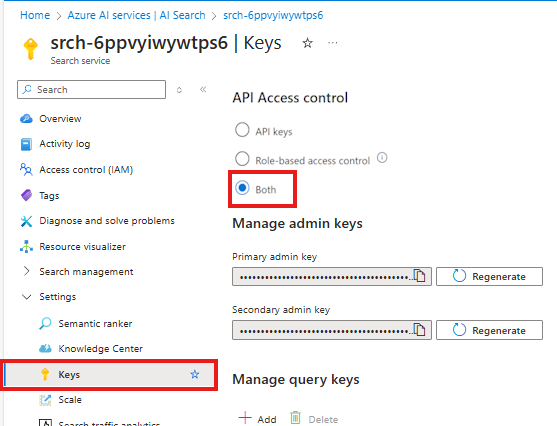
Uyarı
Bu öğretici serisinin ilerleyen bölümlerinde çalıştırdığınız az login için rol tabanlı erişim denetimini yerel olarak kullanabilirsiniz. Ancak uygulamanızı öğreticinin 3. bölümünde dağıttığınızda, Azure AI Arama hizmeti API anahtarları kullanılarak dağıtımın kimliği doğrulanır. Dağıtımın Microsoft Entra Id kimlik doğrulaması desteği yakında sunulacaktır. Şimdilik hem anahtarları hem de uç noktaları etkinleştirmeniz gerekir.
Ardından kullanıcı kimliğinize (veya ikinci ve üçüncü bölümleri tamamlayacak geliştiricinin kimliğine) Azure AI Arama hizmeti'nde Arama Dizini Veri Katkıda Bulunanı ve Arama Hizmeti Katkıda Bulunanı rollerini verin. Bu roller, ilişkili kullanıcı kimliği Arama hizmeti Azure yapay zekasını çağırmanızı sağlar.
Hala Azure yapay zeka Arama hizmeti için Azure portalında, Arama Dizini Verilerine Katkıda Bulunan rolünü Azure yapay zeka Arama hizmeti atayın. (Bunlar daha önce Azure OpenAI hizmeti için uyguladığınız adımlarla aynıdır.)
- Azure portalının sol sayfasında Erişim denetimi (IAM)>+ Rol ataması ekle'yi>seçin.
- Arama Dizini Veri Katkıda Bulunanı rolünü arayın ve seçin. Sonra İleri'yi seçin.
- Kullanıcı, grup veya hizmet sorumlusu'nun seçin. Ardından Üye seç'i seçin.
- Açılan Üye seç bölmesinde rol atamasını eklemek istediğiniz kullanıcının adını arayın. Kullanıcıyı ve ardından Seç'i seçin.
- Sihirbaz aracılığıyla devam edin ve rol atamasını eklemek için Gözden Geçir + ata'yı seçin.
Arama Hizmeti Katkıda Bulunanı rolünü Azure AI Arama hizmeti eklemek için bu adımları yineleyin.
Artık sohbet uygulamasını oluşturmak için projeyi bir geliştiriciye teslim etmeye hazırsınız. Geliştirici, Contoso Trek adlı perakende şirketiniz için sohbet uygulamasını oluşturmak, yapılandırmak, değerlendirmek ve dağıtmak için istem akışı SDK'sını kullanır.
Kaynakları temizleme
Gereksiz Azure maliyetlerine maruz kalmamak için, artık gerekli değilse bu öğreticide oluşturduğunuz kaynakları silmeniz gerekir. Kaynakları yönetmek için Azure portalını kullanabilirsiniz.
Ancak bu öğretici serisinin sonraki bölümünde bir sohbet uygulaması oluşturmak istiyorsanız bunları henüz silmeyin.